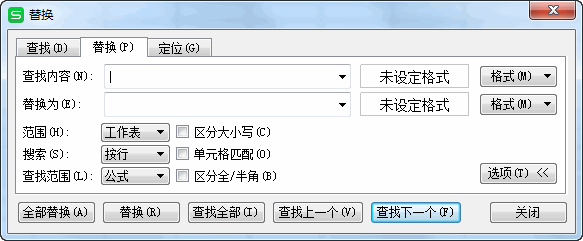Excel单元格内容换行的几个办法(excel单元格内容怎么换行)
大家好,在使用Excel的时候,如果一个单元格内的内容需要换行,是否发现平常的回车键并不能解决问题?那怎么操作呢?这里向大家介绍几种方法。
第一种方法:自动换行
【开始】菜单【对齐方式】功能区有【自动换行】按钮:
只要选择此功能,就能实现单元格内容自动换行,并且根据内容自动调整行高。

如下:
这种“自动换行”有一局限:
不能使文字变成真正的段落,只是适应了单元格大小。
如果实现真正的“另起一段”式的换行,要用Alt+Enter。
第二种方法:Alt+Enter
鼠标放在想要换行的地方,Alt+Enter即可实现:
去掉换行的方法
1、利用【自动换行】按钮实现的换行,直接取消自动换行就可以了;
2、Alt+Enter又称手动换行,用着这种方法实现的换行,如果取消,可采取两种方式:
如果手动换行少,直接删除手动换行,如下动图:
如果手动换行较多,按ctrl+H,显示替换窗口,在查找内容中输入alt+10(或者 Ctrl+J),替换为不用写,选择全部替换:
如下动图:
以上就是在Excel中单元格内容换行的方法,希望能够给大家带来帮助。 注:本文引用作者韩老师讲office。
版权声明:本文内容由网络用户投稿,版权归原作者所有,本站不拥有其著作权,亦不承担相应法律责任。如果您发现本站中有涉嫌抄袭或描述失实的内容,请联系我们jiasou666@gmail.com 处理,核实后本网站将在24小时内删除侵权内容。